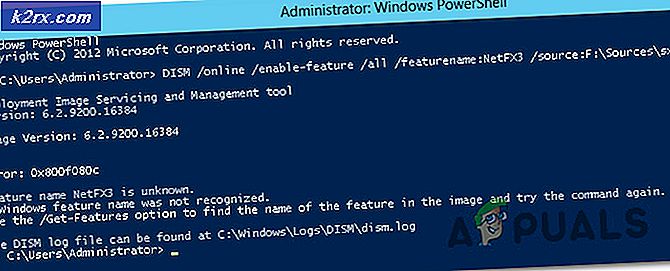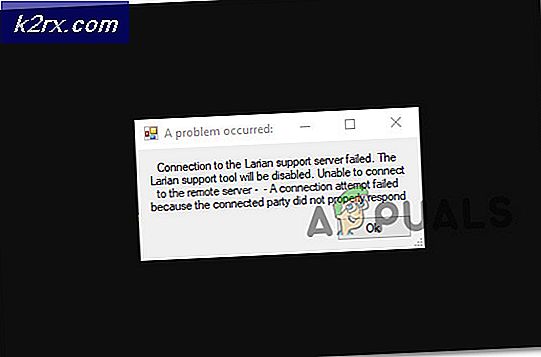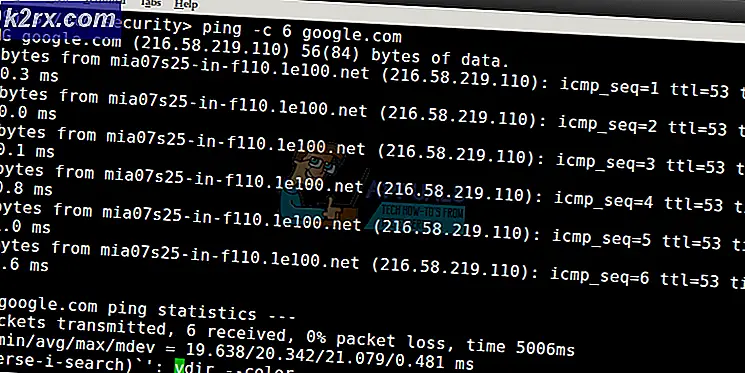Cách khắc phục lỗi trình cài đặt Windows 1619
Một số người dùng Windows đang gặp phải mã lỗi 1619 khi họ cố gắng cài đặt một chương trình bằng cơ sở hạ tầng Windows Installer. Một số người dùng bị ảnh hưởng đang báo cáo rằng sự cố này chỉ xảy ra với một số lần cài đặt nhất định trong khi những người khác không thể cài đặt bất kỳ loại chương trình mới nào trên máy tính của họ một cách hiệu quả. Sự cố này chủ yếu được báo cáo là xảy ra trên Windows 7 và Windows 10.
Sau khi điều tra vấn đề cụ thể này một cách kỹ lưỡng, hóa ra là có một số nguyên nhân khác nhau có thể là nguyên nhân cơ bản của vấn đề này. Dưới đây là danh sách rút gọn các thủ phạm tiềm ẩn có thể chịu trách nhiệm cho sự xuất hiện của vấn đề này:
Giờ bạn đã biết mọi thủ phạm tiềm ẩn có thể gây ra vấn đề này, đây là danh sách các phương pháp mà những người dùng bị ảnh hưởng khác đã sử dụng thành công để lấy mã lỗi 1619phát hành các chương trình cố định và cài đặt mà không gặp phải cùng một loại sự cố.
Phương pháp 1: Cài đặt Windows Installer 4.5 Redist. Cập nhật (nếu có)
Nếu bạn đang gặp phải sự cố này trên Windows 7 trở lên, bạn có thể xem mã lỗi 1619vì bạn đang thiếu bản cập nhật quan trọng cho trình cài đặt Windows được thiết kế để xử lý các trình cài đặt Windows chứa nhiều gói con.
Thông thường, bản cập nhật này sẽ tự động được cài đặt thông qua cấu phần Windows Update trên Windows Vista và Windows 7, trong khi Windows 8.1 và Windows 10 sẽ được cài đặt bản cập nhật này theo mặc định.
Tuy nhiên, nếu bạn đã thực hiện một số điều chỉnh thủ công để hạn chế cài đặt các bản cập nhật cơ sở hạ tầng đang chờ xử lý, bạn có thể cần cài đặt Windows Installer 4.5 Redistributable theo cách thủ công trước khi có thể hoàn tất cài đặt các gói Trình cài đặt nhất định.
Có rất nhiều báo cáo của người dùng xác nhận rằng đây là điều duy nhất cho phép họ hoàn tất quá trình cài đặt một số chương trình thông qua thành phần Windows Installer.
Làm theo hướng dẫn bên dưới để tải xuống và cài đặt gói Windows Installer 4.5 Redistributable trên máy tính Windows của bạn:
- Mở trình duyệt mặc định của bạn và truy cập trang tải xuống của Windows Installer 4.5 có thể phân phối lại gói hàng.
- Khi bạn đã vào đúng trang, hãy chọn ngôn ngữ trình cài đặt từ menu thả xuống, sau đó nhấp vào Tải xuống cái nút.
- Ở màn hình tiếp theo, hãy tìm tệp thực thi được thiết kế cho phiên bản Windows cụ thể của bạn và chọn hộp được liên kết với nó trước khi nhấp vào Kế tiếp.
- Nếu bạn được nhắc bởi một menu đang cố gắng thuyết phục bạn cài đặt một số loại bloatware, hãy từ chối nó và đợi quá trình cài đặt bản cập nhật hoàn tất.
- Nhấp đúp vào tệp thực thi cài đặt, sau đó làm theo lời nhắc trên màn hình để hoàn tất cài đặt trước khi khởi động lại máy tính của bạn.
- Sau khi máy tính của bạn khởi động lại, hãy thử cài đặt cùng một chương trình đã gây ra sự cố trước đó và xem sự cố hiện đã được khắc phục chưa.
Trong trường hợp sự cố tương tự vẫn xảy ra, hãy chuyển xuống phần sửa chữa tiềm năng tiếp theo bên dưới.
Phương pháp 2: Gỡ cài đặt Bộ bảo mật quá mức (nếu có)
Theo một số người dùng bị ảnh hưởng, việc hệ điều hành này miễn cưỡng cài đặt các chương trình sử dụng cơ sở hạ tầng Windows Installer đôi khi có thể bị truy nguyên từ một bộ bảo mật bảo vệ quá mức ngăn cản việc cài đặt do dương tính giả.
Hóa ra, có một số bộ chống vi-rút có thể gây ra hành vi này, nhưng Zone Alarm Extreme Security và AVG Antivirus (Phiên bản miễn phí) là thủ phạm phổ biến nhất cho đến nay.
Nếu tình huống này có thể áp dụng, bạn sẽ có thể ngăn chặn mã lỗi 1619không bao giờ xuất hiện trở lại bằng cách gỡ cài đặt bộ bảo vệ quá mức và đảm bảo rằng bạn không để lại bất kỳ dấu vết nào của bộ bảo mật có thể gây ra cùng một loại hành vi trong tương lai.
Nếu trường hợp này có thể áp dụng cho trường hợp của bạn, hãy làm theo hướng dẫn bên dưới để gỡ cài đặt bộ bảo vệ quá mức khỏi máy tính của bạn:
- nhấn Phím Windows + R để mở ra một Chạy hộp thoại. Bên trong Chạy hộp thoại vừa xuất hiện, gõ ‘appwiz.cpl' và hãy nhấn Đi vào để mở ra Chương trình và các tính năng màn.
- Khi bạn đã ở bên trong Chương trình và các tính năng , cuộn xuống danh sách o các chương trình đã cài đặt và tìm bộ bảo vệ quá mức mà bạn định gỡ cài đặt. Khi bạn nhìn thấy nó, hãy nhấp chuột phải vào nó và chọn Gỡ cài đặt từ menu ngữ cảnh.
- Bên trong lời nhắc gỡ cài đặt, hãy làm theo hướng dẫn trên màn hình để hoàn tất quá trình gỡ cài đặt bộ bảo mật, sau đó khởi động lại máy tính của bạn.
Ghi chú: Bạn cũng có thể theo dõi một loạt hướng dẫn xóa mọi tệp còn sót lại của bộ bảo mật này. - Khởi động lại máy tính của bạn và xem sự cố có được khắc phục ở lần khởi động máy tính tiếp theo hay không.
Trong trường hợp bạn cố gắng cài đặt các chương trình thông qua cài đặt cửa sổ cơ sở hạ tầng kết thúc với cùng một mã lỗi 1619, hãy chuyển xuống phần sửa chữa tiềm năng tiếp theo bên dưới.
Phương pháp 3: Cài đặt .NET 4.8 Framework (nếu có)
Nếu bạn gặp sự cố này trong khi cố gắng cài đặt Rhino3D hoặc một chương trình tương tự, bạn có thể thấy mã lỗi 1619lỗi xảy ra với một thứ cần thiết bị thiếu Cài đặt .NET 4.8 framework.
Hãy nhớ rằng việc cài đặt khuôn khổ này sẽ được thành phần Windows Update tự động xử lý trong các trường hợp bình thường và Windows 10 đi kèm với gói này được cài đặt sẵn).
Tuy nhiên, nếu trước đó bạn đã áp đặt một số hạn chế đối với loại bản cập nhật mà Windows Update được phép cài đặt hoặc bạn đang gặp sự cố khi cài đặt bản cập nhật đang chờ xử lý, bạn có thể cần phải thực hiện phương pháp thủ công để khắc phục sự cố này.,
Nếu trường hợp này có thể áp dụng, hãy làm theo hướng dẫn bên dưới để cài đặt khuôn khổ .NET 4.8 trên máy tính Windows của bạn:
- Mở trình duyệt mặc định của bạn, truy cập trang tải xuống chính thức của Microsoft và nhấp vàoTải xuống .NET Framework Runtimenút (dưới Thời gian chạy) để bắt đầu tải xuống tệp thực thi cài đặt.
- Sau khi quá trình tải xuống hoàn tất thành công, hãy nhấp đúp vào nó và nhấp vào Đúng khi được nhắc nhở bởi UAC (Kiểm soát tài khoản người dùng) lời nhắc.
- Tiếp theo, làm theo hướng dẫn trên màn hình để hoàn tất cài đặt các bản phát hành .NET Framework còn thiếu.
- Khi thao tác cuối cùng đã kết thúc, hãy khởi động lại máy tính của bạn và xem sự cố có được khắc phục hay không sau khi hoàn tất khởi động máy tính tiếp theo.
Nếu cùng một loại lỗi 1603 sự cố vẫn đang xảy ra, hãy chuyển xuống phần sửa chữa tiềm năng tiếp theo bên dưới.
Phương pháp 4: Xác minh tính toàn vẹn của Gói cài đặt
Lỗi 1619 có thể được dịch thành ERROR_INSTALL_PACKAGE_OPEN_FAILED.Về cơ bản, hệ điều hành của bạn đang cố gắng báo hiệu rằng không thể mở hoặc truy cập gói cài đặt. Mặc dù điều này có thể xảy ra do các yếu tố bên ngoài (một số trong số chúng được xử lý bằng các phương pháp ở trên), có thể bạn đang gặp sự cố cài đặt do trình cài đặt gây ra.
Do đó, điều quan trọng là phải đảm bảo rằng gói bạn đang cố gắng cài đặt thực sự tồn tại và hoàn toàn có thể truy cập được bằng tệp thực thi chính. Hãy dành thời gian để kiểm tra tính toàn vẹn của các tệp và tải xuống lại gói hoặc liên hệ với nhà cung cấp để xác minh xem bạn có đang xử lý gói Windows Installer hợp lệ hay không.
Đây không phải là vấn đề với các chương trình được phát triển bởi các công ty lớn, nhưng bạn có thể mong đợi sự mâu thuẫn kiểu này với các nhà phát triển độc lập và các chương trình cũ không còn được tối ưu hóa cho các phiên bản hệ điều hành mới.